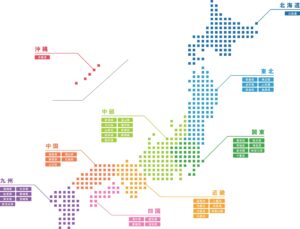
Googleマップ 目的地の基本的な使い方
検索バーから目的地を入力する方法
Googleマップの最も基本的な使い方は、画面上部の検索バーに目的地を入力することです。店舗名、住所、施設名など、具体的なワードを入力すれば、AIが候補を表示してくれます。候補の中から正しい場所をタップするだけで、地図上にピンが立ち、ルート案内も可能になります。
音声入力で目的地を検索する
特に運転中や手がふさがっているときには、音声入力が便利です。検索バー右のマイクアイコンをタップし、話しかけるだけで候補地を表示してくれます。例:「渋谷駅まで案内して」「近くのコンビニ」など。
カテゴリーから目的地を選ぶ
「レストラン」「ガソリンスタンド」「ATM」など、カテゴリーをタップすることで周辺の施設を一覧表示できます。特に旅先での移動中など、現在地から便利な場所を探したいときに活躍します。
Googleマップ 目的地の複数登録方法
経由地を追加する手順
Googleマップでは最大9か所まで目的地を追加可能です。ルート案内中に「…」のメニューをタップし、「経由地を追加」を選びます。例えば「自宅→コンビニ→会社」のように順番を指定可能です。
順番を並べ替えて効率よく回る
追加した経由地はドラッグ操作で順番の入れ替えが可能です。これにより、最短距離で回れるルート設計が自動で再計算されます。営業や観光の際に非常に役立ちます。
保存して後から使う
経由地込みのルートは、Googleアカウントでログインすれば「マイプレイス」に保存できます。後日、再度同じルートで案内を開始することが可能です。
Googleマップ 目的地の周辺検索機能
周辺のレストランやコンビニを検索
目的地を選んだ状態で「周辺」ボタンをタップすると、「レストラン」「カフェ」「バス停」などが一覧表示されます。徒歩圏内や車で移動する距離ごとの絞り込みも可能です。
評価や口コミで比較する
GoogleマップにはGoogleレビューが統合されており、評価が高い店舗を優先して表示することができます。また、「24時間営業」「テイクアウトあり」などのフィルターもかけられるため、目的に応じた最適な施設選びができます。
営業時間や混雑時間の確認
目的地の詳細ページを開くと、営業時間や混雑時間のグラフが表示されます。混雑を避けた時間帯に訪れる計画が立てやすくなっています。
Googleマップ 目的地の共有方法
LINEやメールで簡単に送信
目的地の画面右上の共有ボタンをタップすれば、LINE・メール・SNSなどで位置情報のURLを共有できます。家族や友人との待ち合わせにも便利です。
共有用QRコードの作成
Google Chromeのモバイル版では共有URLからQRコードを生成できます。印刷した紙やチラシにも掲載可能で、イベント案内などに最適です。
他の地図アプリと連携
共有ボタンから「マップで開く」を選択すれば、Yahoo!地図やNAVITIMEなど他社アプリで表示させることも可能です。使用アプリに応じて最適なナビ機能を活用できます。
Googleマップ 目的地の履歴を管理する
過去の目的地を確認する方法
メニューから「タイムライン」を選べば、過去に訪れた場所の履歴を確認できます。どこに何時に到着したかも時系列で表示されるため、出張記録や経費精算にも活用可能です。
履歴を削除したいとき
特定の履歴を消したい場合は、タイムライン画面から該当地点を選び、「削除」を選ぶことで消去可能です。プライバシー重視の方にも安心です。
位置情報の自動記録をオフにする
Googleアカウントの設定で、「位置情報履歴」をオフにすれば、それ以降の行動履歴は記録されなくなります。プライバシー保護が気になる方におすすめの設定です。
Googleマップ 目的地の印刷方法
ブラウザ版から印刷する手順
PCブラウザでGoogleマップを開き、目的地のルートを表示させた後、右クリックまたは画面右上の「…」から「印刷」を選びます。ルート情報付きのマップ画像が印刷可能です。
PDF化して保存する
印刷画面で「PDFとして保存」を選ぶことで、紙ではなくデジタル形式で持ち運びもできます。スマホやタブレットで閲覧したい場合に便利です。
地図だけを印刷したい場合
画面キャプチャやスクリーンショットで地図部分のみを保存し、画像として印刷する方法もあります。施設名などの表記もそのまま反映されるため、視覚的に分かりやすくなります。
Googleマップの競合他社との比較
Yahoo!地図との違い
Yahoo!地図は電車の乗換案内や周辺施設の検索に優れていますが、ルートナビゲーション機能ではGoogleマップが上回るといわれています。特に徒歩・自転車のルート案内の精度で差があります。
NAVITIMEとの違い
NAVITIMEは公共交通機関との連携が強みです。乗換時間や接続駅の情報が詳細で、通勤・通学に特化しています。一方Googleマップはマルチモーダルな移動に対応しており、徒歩・車・電車・バスを総合的に扱えます。
Appleマップとの違い
Appleユーザーであればデフォルトで搭載されているAppleマップもありますが、情報量・レビューの豊富さではGoogleマップに軍配が上がります。世界的なユーザー数とレビューの網羅性が最大の武器です。
Googleマップのまとめ
Googleマップは移動のインフラ
Googleマップは単なるナビアプリではなく、目的地設定・周辺検索・履歴管理など、日常の移動を支えるインフラとなっています。
目的地機能はさらに進化中
最近ではAIによるルート最適化や、AR(拡張現実)によるナビゲーションも導入され、より精度の高い案内が可能になってきています。
今後も欠かせない必須ツール
スマートフォンだけでなく、車載ディスプレイやスマートウォッチとも連携が進むGoogleマップは、今後も移動の中心ツールとして欠かせない存在となるでしょう。